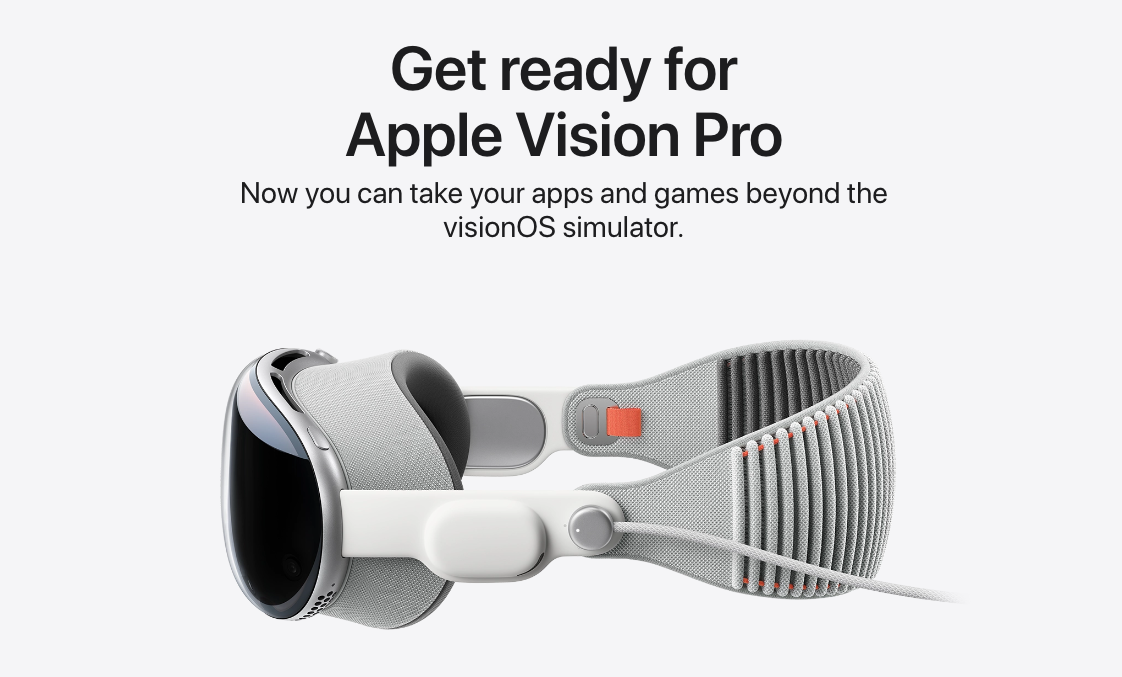PhotoshopCS5新機能「パペットワープ」を使った画像加工
はじめまして。大橋と申します。
昨年の11月からアシアル�で、ディレクター/デザイナーとして働かせていただいております。
本日よりブログを書かせていただくことになりました。
今後ともよろしくお願いいたします。
今回はPhotoshopCS5の新機能「パペットワープ」を使用して写真を加工する作業を行いたいと思います。
「パペットワープ」とは簡単に説明すると、被写体を人形のように変形できる機能です。
では、早速始めてみたいと思います。
1.ペンギンと背景を別レイヤーにします。
まずは、ツールバーの「クイック選択ツール」を使用してペンギンを選択します。
ペンギンのみをコピーした新規レイヤーを作成します。
メニュー:レイヤー→新規→選択範囲をコピーしたレイヤー
2.背景レイヤーにあるペンギンを消去します。
今回は、頭と羽のみ変形させたいので、部分的に消去します。
背景レイヤーを選択し、ツールバーの「スポット修復ブラシツール」を選択します。
オプションのモードを「置き換え」にし、「コンテンツに応じる」を選択します。
消去したい部分を塗りつぶしていきます。
背景画像を以下のように作成しました。
3.最後に「パペットワープ」を使用してペンギンを変形させます。
レイヤー1を選択します。
メニュー:編集→パペットワープ
ペンギンがメッシュで覆われます。
変形する軸にピンを打っていきます。
オプションでメッシュの密度、ピンの深さなどを変更することも可能です。
移動させたいピンをドラッグすると、メッシュに覆われた部分が変形します。
変形させる部分のピンをすべてドラッグさせたら完成です。
今回は上向きで羽を伸ばしているペンギンを作成してみました!
「パペットワープ」を使用してペンギンを簡単に変形させることができました。